كما يبدو أن الجميع يدركون ، توفر Apple ثلاثة خيارات مختلفة لحماية معلومات هاتفك: Face ID و Touch ID وكذلك كلمة المرور. عندما لا يكتشف الجهاز رأسك أو بصمة إبهامك ، يتم تنشيط كلمة مرور الشاشة. النتيجة السلبية فقط أنك ستغلق في هاتفك بمجرد قيامك بذلك نسيت كلمة المرور على iPhone، وسيتم إلغاء تنشيط الأداة بمجرد إدخال كلمات المرور غير الصحيحة عبر 5 حالات.
هناك العديد من حلول الإنترنت المتاحة لاستعادة جهاز iPhone مغلق حتى بدون استخدام جهاز كمبيوتر. أكمل القراءة لتتعلم كيفية تجاوز رمز مرور iPhone بدون جهاز كمبيوتر.
الجزء # 1: أداة مجانية لتجاوز كلمة المرور باستخدام جهاز كمبيوتر - iOS Unlockerالجزء رقم 2: طريقة حول كيفية تجاوز رمز مرور iPhone بدون جهاز كمبيوترالجزء # 3: الخاتمة
الجزء # 1: أداة مجانية لتجاوز كلمة المرور باستخدام جهاز كمبيوتر - iOS Unlocker
على الرغم من أن معظم الإجراءات المذكورة أدناه قد تساعد في كيفية تجاوز رمز مرور iPhone بدون جهاز كمبيوتر ، فإن لكل منها مجموعة من القيود الخاصة به. وبالتالي ، فإن امتلاك برنامج كمبيوتر موثوق به لن يقوم فقط بإلغاء تأمين كلمة مرور شاشة iPhone الخاصة بك ولكن بعد ذلك يساعد أيضًا في التغلب على أشكال أخرى من قيود iOS يعد أمرًا مفيدًا. ولتحقيق نهاية معينة ، نود فقط اقتراح استخدام امتداد iOS أونلوكر.
يعمل iOS Unlocker على تسهيل فك تشفير أجهزة iOS الخاصة بك عن طريق إزالة كلمة مرور قفل الشاشة. تقبل الإمكانية الكاملة مجموعة متنوعة من كلمات مرور قفل الشاشة ، بما في ذلك كلمات المرور المكونة من 4 أرقام ، والرمز المكون من 6 أرقام ، وكلمة مرور اكتشاف Touch ID ، وبالطبع Face ID. يوجد أدناه دليل حول كيفية استخدام الأداة ، ما عليك سوى اتباع التعليمات:
سواء تم تعطيل جهاز iPhone الخاص بك أو كسر الشاشة أو ربما تم حظره منذ أن نسيت كلمة مرور الشاشة ، فإن هذا الجانب من الأداة سيساعدك في إلغاء قفل جهاز iOS الخاص بك بسرعة وكفاءة.
- أولاً ، يجب أن تبدأ تشغيل iOS Unlocker على جهاز الكمبيوتر الخاص بك وكذلك تحديد "مسح رمز المرور " اختيار.
- بعد ذلك ، تابع بالضغط على "آبدأ " زر. وبعد ذلك ، باستخدام سلك USB ، قم بتوصيل هاتفك بالجهاز. عندما يثق الجهاز بك ، يجب أن تنقر الآن على "الثقة "الموجود على جهازك.
- بعد تأكيد التفاصيل المطلوبة ، يجب أن تضغط الآن على "آبدأ " اختيار.
- انتظر بضع ثوان حتى يتم تنزيل إصدار برنامج النظام. بمجرد الانتهاء ، اضغط على "فتح "الخيار والنوع"0000 "للتحقق. سيتم مسح كلمة مرور قفل شاشة هاتفك بعد لحظات قليلة.

الجزء رقم 2: طريقة حول كيفية تجاوز رمز مرور iPhone بدون جهاز كمبيوتر
في هذا الجزء ، ستعرف عدة طرق حول كيفية تجاوز رمز مرور iPhone بدون جهاز كمبيوتر. تحقق أدناه لمعرفة كيفية تكوينه.
كيفية تجاوز كلمة مرور iPhone بدون جهاز كمبيوتر من خلال Siri
يرجى أن تضع في اعتبارك أن هذه الطريقة تعمل فقط على iPhone السابق. عندما يبدو أن جهاز iPhone الخاص بك بدائي ، يكون قادرًا على الوصول إلى الويب ، وهذا ما يحدث سيري عند تفعيلها ، ستكون مستعدًا للإثارة.
- ابدأ ببساطة بالاستعلام عن التاريخ من Siri. ومن هناك ، من جانب التقويم العالمي للشاشة ، المس رمز الإضافة هذا. خلال نافذة البحث التي تظهر على هذا النحو ، اكتب أي مصطلح. انقر نقرًا مزدوجًا على العبارة التي تدخلها للتأكيد عليها ، ثم حدد الخيار "حدد الكل وشارك ".
- عندما تظهر نافذة المشاركة ، حدد تطبيق الرسائل. أدخل أي نص داخل تلك المنطقة ثم المس بعد ذلك "الإرجاع "في الجزء السفلي الأيمن من لوحة المفاتيح. أي محتوى قمت بإضافته إلى المنطقة يجب أن يتم تسميته باللون الأخضر.
- وبعد ذلك ، على الجانب الأيمن من منطقة النص المذكورة ، اضغط على الرمز (+) وحدد "إنشاء اتصال جديد "، متبوعًا بـ"إضافة صورة ".
- أخيرا يأتي الجزء المهم. عندما تذهب إلى "مكتبة الصور نافذة ، اضغط على الخيار "الرئيسية " حالا. سيسمح لك هذا بعد ذلك بالوصول إلى جهاز iPhone الخاص بك حتى بدون إدخال كلمة المرور الخاصة بك.

كيفية تجاوز رمز مرور iPhone بدون جهاز كمبيوتر من خلال تطبيق Find My iPhone
ربما تكون قد رأيت ميزة إعداد تسمى Find My iPhone ضمن تكوينات iPhone الخاصة بك. هذه ميزة حماية من Apple تتيح للمستخدمين بعد ذلك مراقبة أجهزة iPhone الخاصة بهم طوال حالة تعرضها للسرقة أو الضياع.
كل ما يطلبه المستخدم الآن هو بالفعل تسجيل الدخول إلى ملفات على iCloud بالإضافة إلى مراقبة أو تقييد أو منع الدخول إلى الجهاز المفقود أو المسروق. ومع ذلك ، إذا نسيت كلمة مرور العرض الخاصة بك ، فيمكنك استخدام هذا الخيار لحذف هاتفك واستعادته. توضح الخطوات أدناه كيفية تحقيق ذلك.
- يجب عليك أولاً الحصول على تطبيق Find My iPhone وتشغيله على بعض أجهزة iOS الأخرى.
- بعد ذلك ، قم بتسجيل الدخول معًا باستخدام معرف Apple الخاص بك وكذلك كلمة المرور بعد تشغيل التطبيق.
- بعد ذلك يجب أن تشاهد خريطة لمعظم الأجهزة المرتبطة بالفعل بملف تعريف iCloud هذا.
- بعد ذلك ، ابحث ثم انقر فوق الهاتف المحمي الذي ترغب في فتحه.
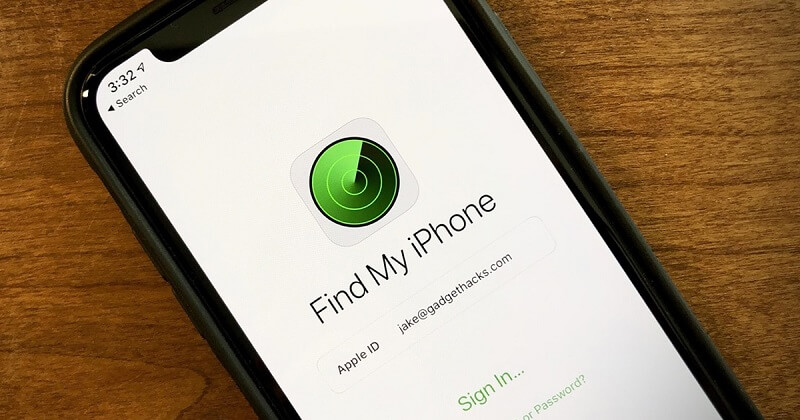
كيفية تجاوز رمز مرور iPhone بدون جهاز كمبيوتر من خلال iCloud
عندما لا تمتلك أي جهاز iOS ، فسيُسمح لك بالفعل بذلك فتح اي فون الخاص بك من خلال استخدام iCloud. هذا الإجراء مطابق تقريبًا للإجراء الموصوف من قبل.
- على أي هاتف يعمل بنظام Android ، انتقل إلى الموقع https://icloud.com/find.
- سيتم توجيهك إلى موقع تسجيل الدخول إلى iCloud. أدخل معرف Apple وكلمة المرور للوصول إلى ملفك الشخصي على iCloud.
- تعكس تلك النقاط الموجودة على الواجهة الأجهزة المرتبطة بملف تعريف iCloud. حدد على "I "على هاتفك المعطل.
- ومن هناك اختر "محو اي فون لإزالة جميع بيانات الجهاز ، بما في ذلك كلمة مرور الشاشة.

الناس اقرأ أيضاكيفية فتح قفل iPad المعطل بدون iTunes [دليل 2024]ستجد حلا: كيفية فتح iPhone 12 بدون رمز المرور
الجزء # 3: الخاتمة
من خلال الاقتراب من هذا الدليل ، قد تكتسب مزيدًا من المعرفة حول كيفية تجاوز رمز مرور iPhone بدون جهاز كمبيوتر. يجب عليك تحديد النهج الذي يلبي أيضًا احتياجاتك على أفضل وجه من الخيارات المعروضة. عادةً ما تؤدي هذه الحلول للمشكلات إلى فقدان المعلومات لأنه يجب إزالة كلمة المرور من الهاتف.
من ناحية أخرى ، يعد iOS Unlocker حلاً أسرع وأفضل وأكثر أمانًا يفتح دائمًا iPhone دون فشل النظام. إنه حقًا البديل المثالي إذا كنت تفضل عدم استخدام الحل اليدوي.
بقلم روزي
آخر تحديث: 2022-06-06